- Главная
- Информатика
- Засоби автоматизації процесу створення документа

Содержание
- 2. Якщо потрібно форматувати поодинокі слова чи короткі фрази, використовувати який-небудь іменований стиль неможливо, тому,що стилі Word
- 3. МАКРОСИ ЧАСТО ВИКОРИСТОВУЮТЬСЯ ДЛЯ ТАКИХ ЦІЛЕЙ: ЩОБ ПРИСКОРИТИ ОПЕРАЦІЇ РЕДАГУВАННЯ АБО ФОРМАТУВАННЯ, ЯКІ ЧАСТО ВИКОНУЮТЬСЯ. ЩОБ
- 4. ДЛЯ СТВОРЕННЯ МАКРОСУ MICROSOFT WORD ПРОПОНУЄ ДВА МЕТОДИ: ПРОГРАМУВАННЯ МАКРОСІВ У РЕДАКТОРІ VISUAL BASIC. РЕДАКТОР VISUAL
- 5. ВІДОБРАЖЕННЯ ВКЛАДКИ РОЗРОБНИК НАТИСНІТЬ КНОПКУ MICROSOFT OFFICE І НАТИСНІТЬ КНОПКУ ПАРАМЕТРИ WORD. ВИБЕРІТЬ КОМАНДУ НАЙУЖИВАНІШІ. У
- 6. ВИКОРИСТАННЯ ЗАСОБУ ДЛЯ ЗАПИСУВАННЯ МАКРОСІВ НА ВКЛАДЦІ РОЗРОБНИК У ГРУПІ КОД КЛАЦНІТЬ ЕЛЕМЕНТ ЗАПИСАТИ МАКРОС. У
- 8. Скачать презентацию
Слайд 2
Якщо потрібно форматувати поодинокі слова чи короткі фрази, використовувати який-небудь іменований
Якщо потрібно форматувати поодинокі слова чи короткі фрази, використовувати який-небудь іменований
стиль неможливо, тому,що стилі Word застосовні тільки до цілих параграфів. Вибір шрифту, зміна розмірів і застосування його атрибутів, які включають декілька операцій з мишкою чи клавіатурою можна автоматизувати за допомогою макросу. Якщо дана задача виконується достатньо часто, то, записавши макрорекордером макрос для виконання потрібного форматування, можна зберегти час і зусилля.
Макрос — це набір команд і інструкцій, що виконуються як одна команда.
Слайд 3
МАКРОСИ ЧАСТО ВИКОРИСТОВУЮТЬСЯ ДЛЯ ТАКИХ ЦІЛЕЙ:
ЩОБ ПРИСКОРИТИ ОПЕРАЦІЇ РЕДАГУВАННЯ АБО ФОРМАТУВАННЯ,
МАКРОСИ ЧАСТО ВИКОРИСТОВУЮТЬСЯ ДЛЯ ТАКИХ ЦІЛЕЙ:
ЩОБ ПРИСКОРИТИ ОПЕРАЦІЇ РЕДАГУВАННЯ АБО ФОРМАТУВАННЯ,
ЯКІ ЧАСТО ВИКОНУЮТЬСЯ.
ЩОБ ОБ'ЄДНАТИ ДЕКІЛЬКА КОМАНД, НАПРИКЛАД, ЩОБ ВСТАВИТИ ТАБЛИЦЮ З ВКАЗАНИМИ РОЗМІРАМИ І МЕЖАМИ ТА ПЕВНОЮ КІЛЬКІСТЮ РЯДКІВ І СТОВПЦІВ.
ЩОБ СПРОСТИТИ ДОСТУП ДО ПАРАМЕТРІВ У ДІАЛОГОВИХ ВІКНАХ.
ЩОБ АВТОМАТИЗУВАТИ ОБРОБКУ СКЛАДНИХ ПОСЛІДОВНИХ ДІЙ У ЗАВДАННЯХ.
ЩОБ ОБ'ЄДНАТИ ДЕКІЛЬКА КОМАНД, НАПРИКЛАД, ЩОБ ВСТАВИТИ ТАБЛИЦЮ З ВКАЗАНИМИ РОЗМІРАМИ І МЕЖАМИ ТА ПЕВНОЮ КІЛЬКІСТЮ РЯДКІВ І СТОВПЦІВ.
ЩОБ СПРОСТИТИ ДОСТУП ДО ПАРАМЕТРІВ У ДІАЛОГОВИХ ВІКНАХ.
ЩОБ АВТОМАТИЗУВАТИ ОБРОБКУ СКЛАДНИХ ПОСЛІДОВНИХ ДІЙ У ЗАВДАННЯХ.
Слайд 4
ДЛЯ СТВОРЕННЯ МАКРОСУ MICROSOFT WORD ПРОПОНУЄ ДВА МЕТОДИ:
ПРОГРАМУВАННЯ МАКРОСІВ У РЕДАКТОРІ
ДЛЯ СТВОРЕННЯ МАКРОСУ MICROSOFT WORD ПРОПОНУЄ ДВА МЕТОДИ:
ПРОГРАМУВАННЯ МАКРОСІВ У РЕДАКТОРІ
VISUAL BASIC. РЕДАКТОР VISUAL BASIC ВКЛЮЧАЄ ПОВНИЙ НАБІР ЗАСОБІВ, ЯКІ ЗАБЕЗПЕЧУЮТЬ ВИЯВЛЕННЯ СИНТАКСИЧНИХ ПОМИЛОК, ПОМИЛОК ВИКОНАННЯ І ЛОГІЧНИХ ПОМИЛОК У ПРОГРАМАХ.
БЕЗПОСЕРЕДНІЙ ЗАПИС МАКРОСУ У MICROSOFT WORD, ЯКИЙ ПРАЦЮЄ ЯК МАГНІТОФОН. ВІН ЗАПИСУЄ НАТИСКАННЯ КЛАВІШ І КНОПОК МИШІ, ЯКІ ПЕРЕТВОРЮЮТЬСЯ МАКРОСОМ НА КОД MICROSOFT VISUAL BASIC. ЗАПИСУЮЧИ МАКРОС, МОЖНА ВИКОРИСТОВУВАТИ МИШУ ЛИШЕ ДЛЯ ВИБОРУ КОМАНД І ПАРАМЕТРІВ. ДЛЯ ЗАПИСУ ТАКИХ ДІЙ, ЯК ВИДІЛЕННЯ ТЕКСТУ, ПОТРІБНО ВИКОРИСТОВУВАТИ КЛАВІАТУРУ. НАПРИКЛАД, ЗА ДОПОМОГОЮ КЛАВІШІ F8 МОЖНА ВИДІЛИТИ ТЕКСТ, А ЗА ДОПОМОГОЮ КЛАВІШІ END — ПЕРЕМІСТИТИ КУРСОР У КІНЕЦЬ РЯДКА.
БЕЗПОСЕРЕДНІЙ ЗАПИС МАКРОСУ У MICROSOFT WORD, ЯКИЙ ПРАЦЮЄ ЯК МАГНІТОФОН. ВІН ЗАПИСУЄ НАТИСКАННЯ КЛАВІШ І КНОПОК МИШІ, ЯКІ ПЕРЕТВОРЮЮТЬСЯ МАКРОСОМ НА КОД MICROSOFT VISUAL BASIC. ЗАПИСУЮЧИ МАКРОС, МОЖНА ВИКОРИСТОВУВАТИ МИШУ ЛИШЕ ДЛЯ ВИБОРУ КОМАНД І ПАРАМЕТРІВ. ДЛЯ ЗАПИСУ ТАКИХ ДІЙ, ЯК ВИДІЛЕННЯ ТЕКСТУ, ПОТРІБНО ВИКОРИСТОВУВАТИ КЛАВІАТУРУ. НАПРИКЛАД, ЗА ДОПОМОГОЮ КЛАВІШІ F8 МОЖНА ВИДІЛИТИ ТЕКСТ, А ЗА ДОПОМОГОЮ КЛАВІШІ END — ПЕРЕМІСТИТИ КУРСОР У КІНЕЦЬ РЯДКА.
Слайд 5
ВІДОБРАЖЕННЯ ВКЛАДКИ РОЗРОБНИК
НАТИСНІТЬ КНОПКУ MICROSOFT OFFICE І НАТИСНІТЬ КНОПКУ ПАРАМЕТРИ WORD.
ВИБЕРІТЬ КОМАНДУ
ВІДОБРАЖЕННЯ ВКЛАДКИ РОЗРОБНИК
НАТИСНІТЬ КНОПКУ MICROSOFT OFFICE І НАТИСНІТЬ КНОПКУ ПАРАМЕТРИ WORD.
ВИБЕРІТЬ КОМАНДУ
НАЙУЖИВАНІШІ.
У РОЗДІЛІ ОСНОВНІ ПАРАМЕТРИ РОБОТИ З WORD УСТАНОВІТЬ ПРАПОРЕЦЬ ПОРУЧ ІЗ ПУНКТОМ ВІДОБРАЖАТИ ВКЛАДКУ «РОЗРОБНИК» НА СТРІЧЦІ.
ПРИМІТКА СТРІЧКА Є КОМПОНЕНТОМ ІНТЕРФЕЙС КОРИСТУВАЧА MICROSOFT OFFICE FLUENT.
У РОЗДІЛІ ОСНОВНІ ПАРАМЕТРИ РОБОТИ З WORD УСТАНОВІТЬ ПРАПОРЕЦЬ ПОРУЧ ІЗ ПУНКТОМ ВІДОБРАЖАТИ ВКЛАДКУ «РОЗРОБНИК» НА СТРІЧЦІ.
ПРИМІТКА СТРІЧКА Є КОМПОНЕНТОМ ІНТЕРФЕЙС КОРИСТУВАЧА MICROSOFT OFFICE FLUENT.
Слайд 6
ВИКОРИСТАННЯ ЗАСОБУ ДЛЯ ЗАПИСУВАННЯ МАКРОСІВ
НА ВКЛАДЦІ РОЗРОБНИК У ГРУПІ КОД КЛАЦНІТЬ ЕЛЕМЕНТ ЗАПИСАТИ МАКРОС.
У ПОЛІ ІМ'Я МАКРОСУ ВВЕДІТЬ
ВИКОРИСТАННЯ ЗАСОБУ ДЛЯ ЗАПИСУВАННЯ МАКРОСІВ
НА ВКЛАДЦІ РОЗРОБНИК У ГРУПІ КОД КЛАЦНІТЬ ЕЛЕМЕНТ ЗАПИСАТИ МАКРОС.
У ПОЛІ ІМ'Я МАКРОСУ ВВЕДІТЬ
ІМ'Я МАКРОСУ.
ПРИМІТКА ЯКЩО НАЗВАТИ НОВИЙ МАКРОС ТАК САМО, ЯК ВБУДОВАНИЙ МАКРОС У OFFICE WORD 2007, ДІЇ НОВОГО МАКРОСУ ЗАМІНЯТЬ ВБУДОВАНИЙ МАКРОС. ДЛЯ ПЕРЕГЛЯДУ СПИСКУ ВБУДОВАНИХ МАКРОСІВ НА ВКЛАДЦІ РОЗРОБНИК У ГРУПІ КОД ВИБЕРІТЬ ПУНКТ МАКРОСИ. У СПИСКУ МАКРОСИ З ВИБЕРІТЬ ПУНКТ КОМАНД WORD.
У СПИСКУ ЗБЕРЕГТИ МАКРОС У ВИБЕРІТЬ ШАБЛОН АБО ДОКУМЕНТ, В ЯКОМУ ПОТРІБНО ЗБЕРЕГТИ МАКРОС.
ВВЕДІТЬ ОПИС МАКРОСУ В ПОЛІ ОПИС.
ВИКОНАЙТЕ ОДНУ З ТАКИХ ДІЙ:
ЩОБ РОЗПОЧАТИ ЗАПИСУВАННЯ МАКРОСУ БЕЗ ПРИЗНАЧЕННЯ ЙОМУ СПОЛУЧЕННЯ КЛАВІШ АБО КНОПКИ НА ПАНЕЛІ ШВИДКОГО ДОСТУПУ, НАТИСНІТЬ КНОПКУ ОК.
ЩОБ ВИВЕСТИ МАКРОС НА ПАНЕЛЬ ШВИДКОГО ДОСТУПУ, ВИКОНАЙТЕ ТАКІ ДІЇ:
ВИБЕРІТЬ ПУНКТ КНОПКА.
У РОЗДІЛІ НАСТРОЇТИ ПАНЕЛЬ ШВИДКОГО ДОСТУПУ ВИБЕРІТЬ ДОКУМЕНТ (АБО ВСІ ДОКУМЕНТИ), ДЛЯ ЯКОГО ПОТРІБНО ДОДАТИ МАКРОС НА ПАНЕЛЬ ШВИДКОГО ДОСТУПУ.
У ДІАЛОГОВОМУ ВІКНІ ВИБРАТИ КОМАНДИ З ВИБЕРІТЬ МАКРОС, ЯКИЙ ЗАПИСУЄТЬСЯ, І НАТИСНІТЬ КНОПКУ ДОДАТИ.
НАТИСНІТЬ КНОПКУ ОК, ЩОБ РОЗПОЧАТИ ЗАПИС МАКРОСУ.
ЩОБ ПРИЗНАЧИТИ МАКРОСУ СПОЛУЧЕННЯ КЛАВІШ, ВИКОНАЙТЕ ТАКІ ДІЇ:
ВИБЕРІТЬ ПУНКТ КЛАВІАТУРА.
У ПОЛІ КОМАНДИ ВИБЕРІТЬ МАКРОС, ЩО ЗАПИСУЄТЬСЯ.
У ПОЛІ НОВЕ СПОЛУЧЕННЯ КЛАВІШ ВВЕДІТЬ БАЖАНЕ СПОЛУЧЕННЯ КЛАВІШ І НАТИСНІТЬ КНОПКУПРИЗНАЧИТИ.
НАТИСНІТЬ КНОПКУ ЗАКРИТИ, ЩОБ РОЗПОЧАТИ ЗАПИС МАКРОСУ.
ВИКОНАЙТЕ ДІЇ, ЯКІ ПОВИННІ ВВІЙТИ В МАКРОС.
ПРИМІТКА ПІД ЧАС ЗАПИСУВАННЯ МАКРОСУ МОЖНА ВИБИРАТИ КОМАНДИ ТА ПАРАМЕТРИ З ДОПОМОГОЮ МИШІ, АЛЕ ВИДІЛЯТИ ТЕКСТ НЕЮ НЕ МОЖНА. ДЛЯ ЦЬОГО СЛІД ВИКОРИСТОВУВАТИ КЛАВІАТУРУ. ДЛЯ ОТРИМАННЯ ДОДАТКОВИХ ВІДОМОСТЕЙ ПРО ВИКОРИСТАННЯ
ЩОБ ПРИПИНИТИ ЗАПИС ДІЙ, НАТИСНІТЬ ПРИПИНИТИ ЗАПИС У ГРУПІ КОД.
ПРИМІТКА ЯКЩО НАЗВАТИ НОВИЙ МАКРОС ТАК САМО, ЯК ВБУДОВАНИЙ МАКРОС У OFFICE WORD 2007, ДІЇ НОВОГО МАКРОСУ ЗАМІНЯТЬ ВБУДОВАНИЙ МАКРОС. ДЛЯ ПЕРЕГЛЯДУ СПИСКУ ВБУДОВАНИХ МАКРОСІВ НА ВКЛАДЦІ РОЗРОБНИК У ГРУПІ КОД ВИБЕРІТЬ ПУНКТ МАКРОСИ. У СПИСКУ МАКРОСИ З ВИБЕРІТЬ ПУНКТ КОМАНД WORD.
У СПИСКУ ЗБЕРЕГТИ МАКРОС У ВИБЕРІТЬ ШАБЛОН АБО ДОКУМЕНТ, В ЯКОМУ ПОТРІБНО ЗБЕРЕГТИ МАКРОС.
ВВЕДІТЬ ОПИС МАКРОСУ В ПОЛІ ОПИС.
ВИКОНАЙТЕ ОДНУ З ТАКИХ ДІЙ:
ЩОБ РОЗПОЧАТИ ЗАПИСУВАННЯ МАКРОСУ БЕЗ ПРИЗНАЧЕННЯ ЙОМУ СПОЛУЧЕННЯ КЛАВІШ АБО КНОПКИ НА ПАНЕЛІ ШВИДКОГО ДОСТУПУ, НАТИСНІТЬ КНОПКУ ОК.
ЩОБ ВИВЕСТИ МАКРОС НА ПАНЕЛЬ ШВИДКОГО ДОСТУПУ, ВИКОНАЙТЕ ТАКІ ДІЇ:
ВИБЕРІТЬ ПУНКТ КНОПКА.
У РОЗДІЛІ НАСТРОЇТИ ПАНЕЛЬ ШВИДКОГО ДОСТУПУ ВИБЕРІТЬ ДОКУМЕНТ (АБО ВСІ ДОКУМЕНТИ), ДЛЯ ЯКОГО ПОТРІБНО ДОДАТИ МАКРОС НА ПАНЕЛЬ ШВИДКОГО ДОСТУПУ.
У ДІАЛОГОВОМУ ВІКНІ ВИБРАТИ КОМАНДИ З ВИБЕРІТЬ МАКРОС, ЯКИЙ ЗАПИСУЄТЬСЯ, І НАТИСНІТЬ КНОПКУ ДОДАТИ.
НАТИСНІТЬ КНОПКУ ОК, ЩОБ РОЗПОЧАТИ ЗАПИС МАКРОСУ.
ЩОБ ПРИЗНАЧИТИ МАКРОСУ СПОЛУЧЕННЯ КЛАВІШ, ВИКОНАЙТЕ ТАКІ ДІЇ:
ВИБЕРІТЬ ПУНКТ КЛАВІАТУРА.
У ПОЛІ КОМАНДИ ВИБЕРІТЬ МАКРОС, ЩО ЗАПИСУЄТЬСЯ.
У ПОЛІ НОВЕ СПОЛУЧЕННЯ КЛАВІШ ВВЕДІТЬ БАЖАНЕ СПОЛУЧЕННЯ КЛАВІШ І НАТИСНІТЬ КНОПКУПРИЗНАЧИТИ.
НАТИСНІТЬ КНОПКУ ЗАКРИТИ, ЩОБ РОЗПОЧАТИ ЗАПИС МАКРОСУ.
ВИКОНАЙТЕ ДІЇ, ЯКІ ПОВИННІ ВВІЙТИ В МАКРОС.
ПРИМІТКА ПІД ЧАС ЗАПИСУВАННЯ МАКРОСУ МОЖНА ВИБИРАТИ КОМАНДИ ТА ПАРАМЕТРИ З ДОПОМОГОЮ МИШІ, АЛЕ ВИДІЛЯТИ ТЕКСТ НЕЮ НЕ МОЖНА. ДЛЯ ЦЬОГО СЛІД ВИКОРИСТОВУВАТИ КЛАВІАТУРУ. ДЛЯ ОТРИМАННЯ ДОДАТКОВИХ ВІДОМОСТЕЙ ПРО ВИКОРИСТАННЯ
ЩОБ ПРИПИНИТИ ЗАПИС ДІЙ, НАТИСНІТЬ ПРИПИНИТИ ЗАПИС У ГРУПІ КОД.
Следующая -
5 любимых настольных игр



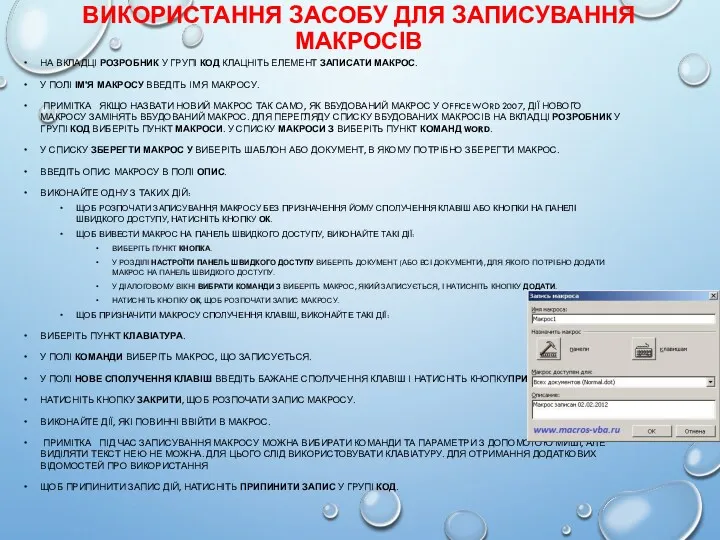
 Створення веб-сайту бібліотеки
Створення веб-сайту бібліотеки Теория и практика информационно-аналитической работы. Семинар 2
Теория и практика информационно-аналитической работы. Семинар 2 Программирование на языке С++. Лекция 3. Основные типы данных, идентификаторы и их внутреннее представление
Программирование на языке С++. Лекция 3. Основные типы данных, идентификаторы и их внутреннее представление АО ТАСКОМ. Личный Кабинет. Инструкция по оформлению заявок
АО ТАСКОМ. Личный Кабинет. Инструкция по оформлению заявок Қазіргі қолданыстағы жады
Қазіргі қолданыстағы жады Безопасность детей в интернете
Безопасность детей в интернете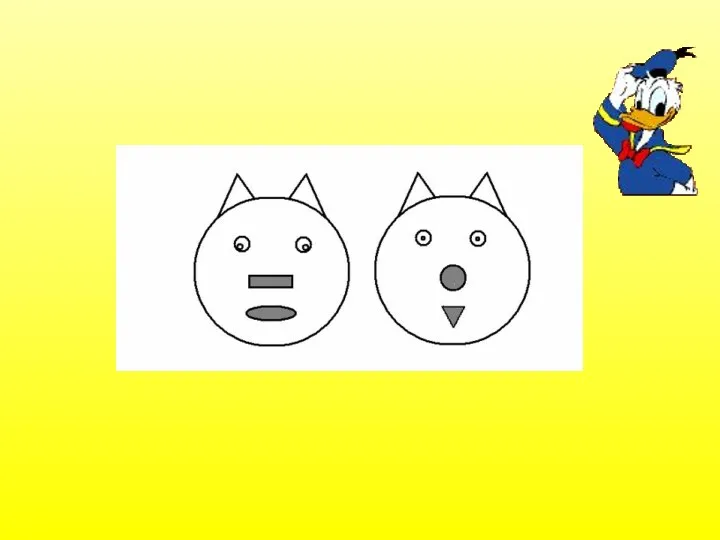 Занятие по информатике Диск
Занятие по информатике Диск Обзор функциональных возможностей ERP–решения фирмы 1С
Обзор функциональных возможностей ERP–решения фирмы 1С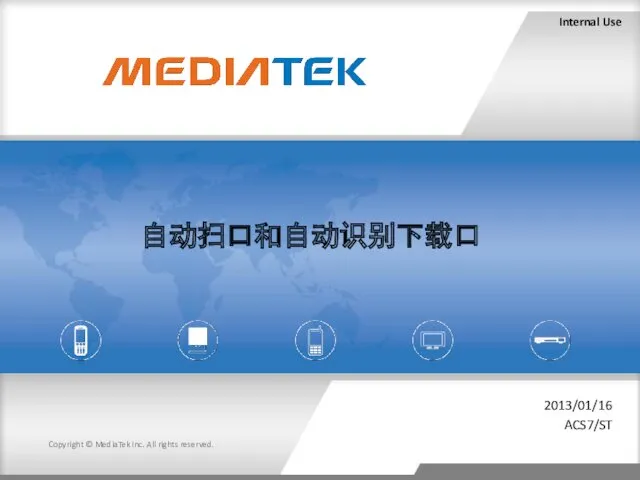 自动扫口和自动识别下载口. MediaTekI
自动扫口和自动识别下载口. MediaTekI Курсы международной школы программирования Алгоритмика 2019–2020
Курсы международной школы программирования Алгоритмика 2019–2020 Поняття графічного редактора, його призначення
Поняття графічного редактора, його призначення CSS. Модель відображення
CSS. Модель відображення Программист и тестолог: как создаются сложные программы
Программист и тестолог: как создаются сложные программы Прикладные программные средства
Прикладные программные средства Cerberus Mouse FW update SOP
Cerberus Mouse FW update SOP Основные понятия и принципы объектно-ориентированного программирования. Язык программирования Java
Основные понятия и принципы объектно-ориентированного программирования. Язык программирования Java Калькулятор уравнений. Создание приложения для решения уравнений на языке программирования Visual Basic
Калькулятор уравнений. Создание приложения для решения уравнений на языке программирования Visual Basic Типы алгоритмов
Типы алгоритмов Системное программное обеспечение ПК
Системное программное обеспечение ПК Поисковые системы
Поисковые системы Персональные данные (для детей 9-11 лет)
Персональные данные (для детей 9-11 лет) Особенности изучения английского языка с помощью компьютера и интернета
Особенности изучения английского языка с помощью компьютера и интернета Математичний калькулятор
Математичний калькулятор Об оказании АО Корпорация МСП услуг по регистрации на Портале Бизнес-навигатора МСП через МФЦ
Об оказании АО Корпорация МСП услуг по регистрации на Портале Бизнес-навигатора МСП через МФЦ Технология создания информационно-познавательной мультимедийной платформы
Технология создания информационно-познавательной мультимедийной платформы Риски и угрозы современной интернет-среды и их профилактика среди несовершеннолетних
Риски и угрозы современной интернет-среды и их профилактика среди несовершеннолетних Типы связей и виды управления. Естественные и искусственные системы
Типы связей и виды управления. Естественные и искусственные системы Проект Дом Историй
Проект Дом Историй